如何在多个 PDF 文件的正中心批量添加相同水印信息?
翻译:简体中文,更新于:2023-06-10 12:45
概要:在 PDF 文件中添加水印是一种可以在文档中保护内容的版权和机密性的常见方式。然而,当需要在多个 PDF 文件中批量添加相同的水印时,手动一个个处理会非常繁琐和耗时。因此,我们需要一种能够快速批量添加水印到大量 PDF 文件正中心的方法,以提高效率和准确性。
在现代信息时代,大量的文件以 PDF 格式存储和共享。有时,我们可能需要在这些 PDF 文件中添加水印,以确保文件的版权和身份信息,并保护其机密性。将水印添加在文档正中间可以使其标识更为清晰显眼,从而达到传递某些信息或是保护内容版权的目的。而当我们面对大量的 PDF 文件时,手动挨个处理这些文件将是一项繁琐的任务,不仅需要耗费大量时间,还容易出现人为错误。而如果可以通过自动化的方法来简化批量添加水印到 PDF 文件中的过程,那么就可快速、准确地对这些文件进行批量处理,确保每个文件都被正确地标识为机密,并突出公司的身份。
为了实现这个目标,我们可以使用「我的ABC软件工具箱」。该工具是一款功能强大且易于操作的批量文件处理工具,具有简洁易懂的界面,支持同时处理大量的 PDF 文件。用户只需将所有需要添加水印的 PDF 文件导入软件,然后设置水印的内容、样式和位置等参数,包括预设将水印批量添加到这些文件的正中心。整个过程用户只需轻轻点击几下鼠标,即可一次性自动批量处理所有的 PDF 文件,添加相同的水印信息。通过使用这款批量文件处理工具,用户可以大大提高处理PDF文件的效率,减少错误,并确保每个文件都符合标准。无论是保护版权、标识机密性还是为公司增加品牌识别度,批量添加相同水印信息的重要性都得到了充分体现。为了您能更直观的了解这款软件诸多优点,下面的文章内容会详细说明具体的操作步骤。
首先打开软件,点击「文件水印」-「添加 PDF 水印」。
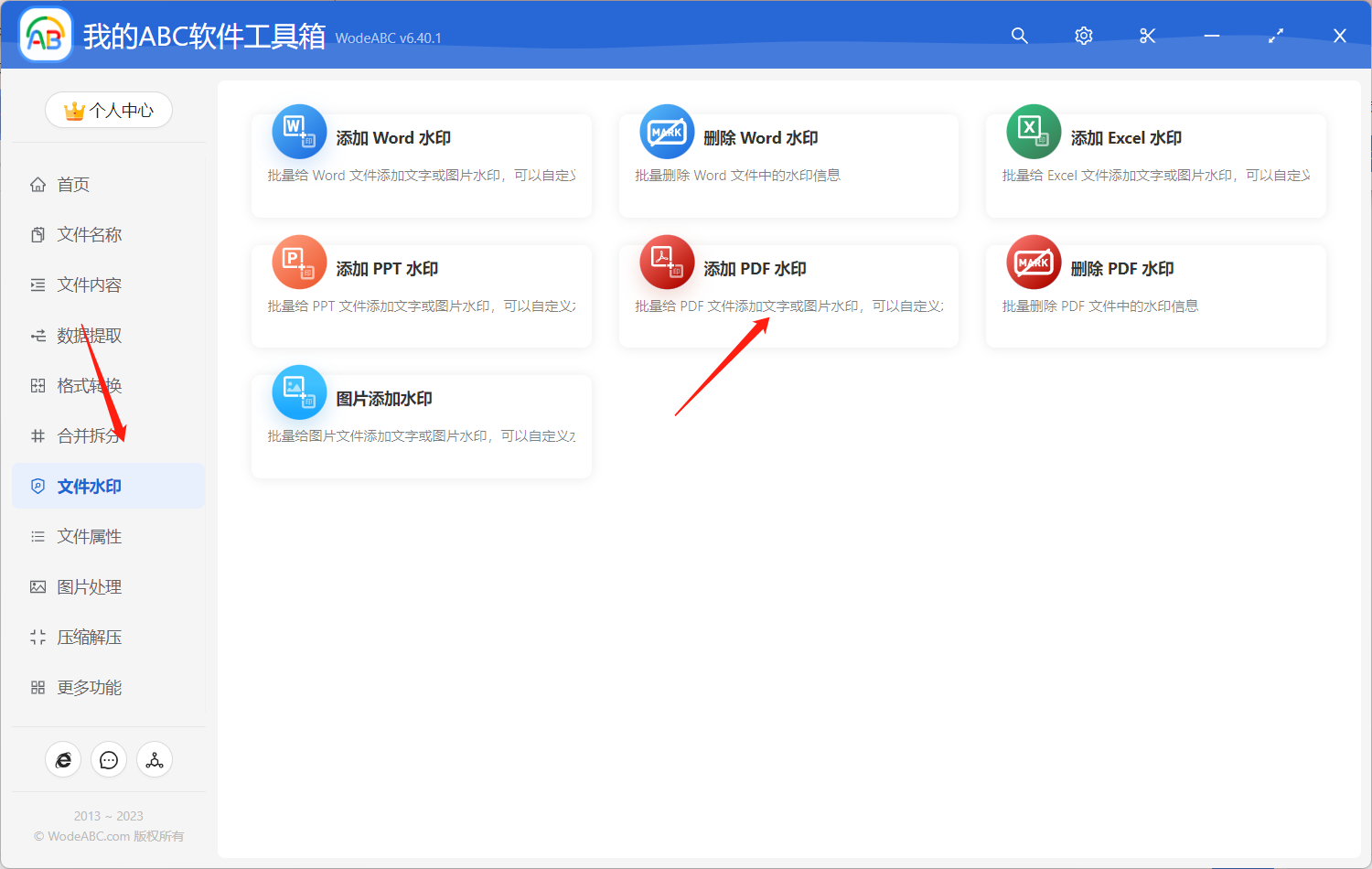
将需要添加水印的 PDF 文件上传,这里您可根据需求自行决定导入文件的数量。
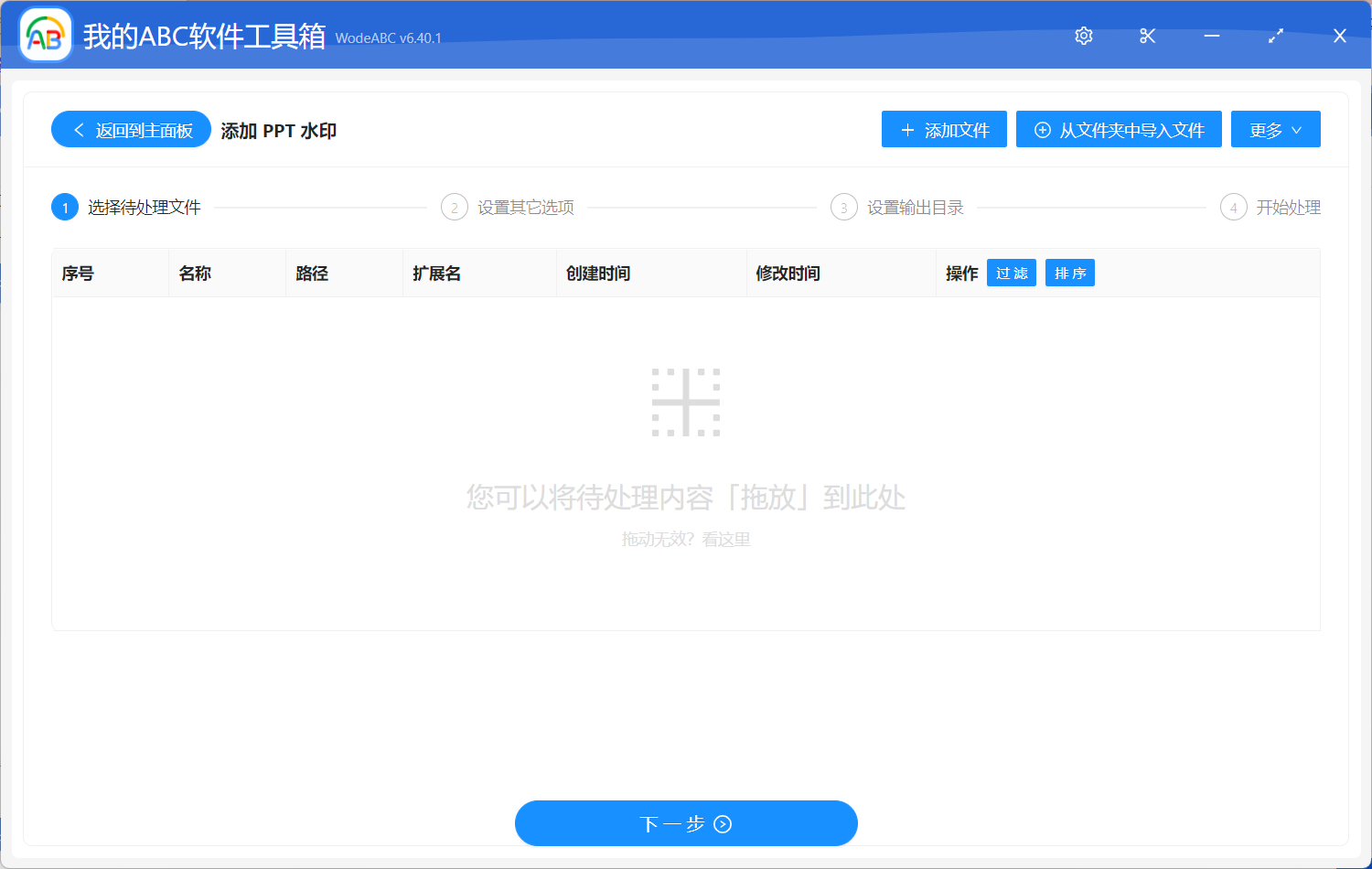
下方自定义设置界面当中,首先可以选择“文字”或是“图片“作为今天的水印类型,接下来您可以根据自身的需求来对水印大小及透明度等进行设置及调整,在图中标出的位置选中水印位置为文件“正中心”,这样就确保我们能够很好的完成今天讨论的问题。之后将水印图片导入工具中,右下方小窗可对效果进行预览,以确定是您想要的输出结果。
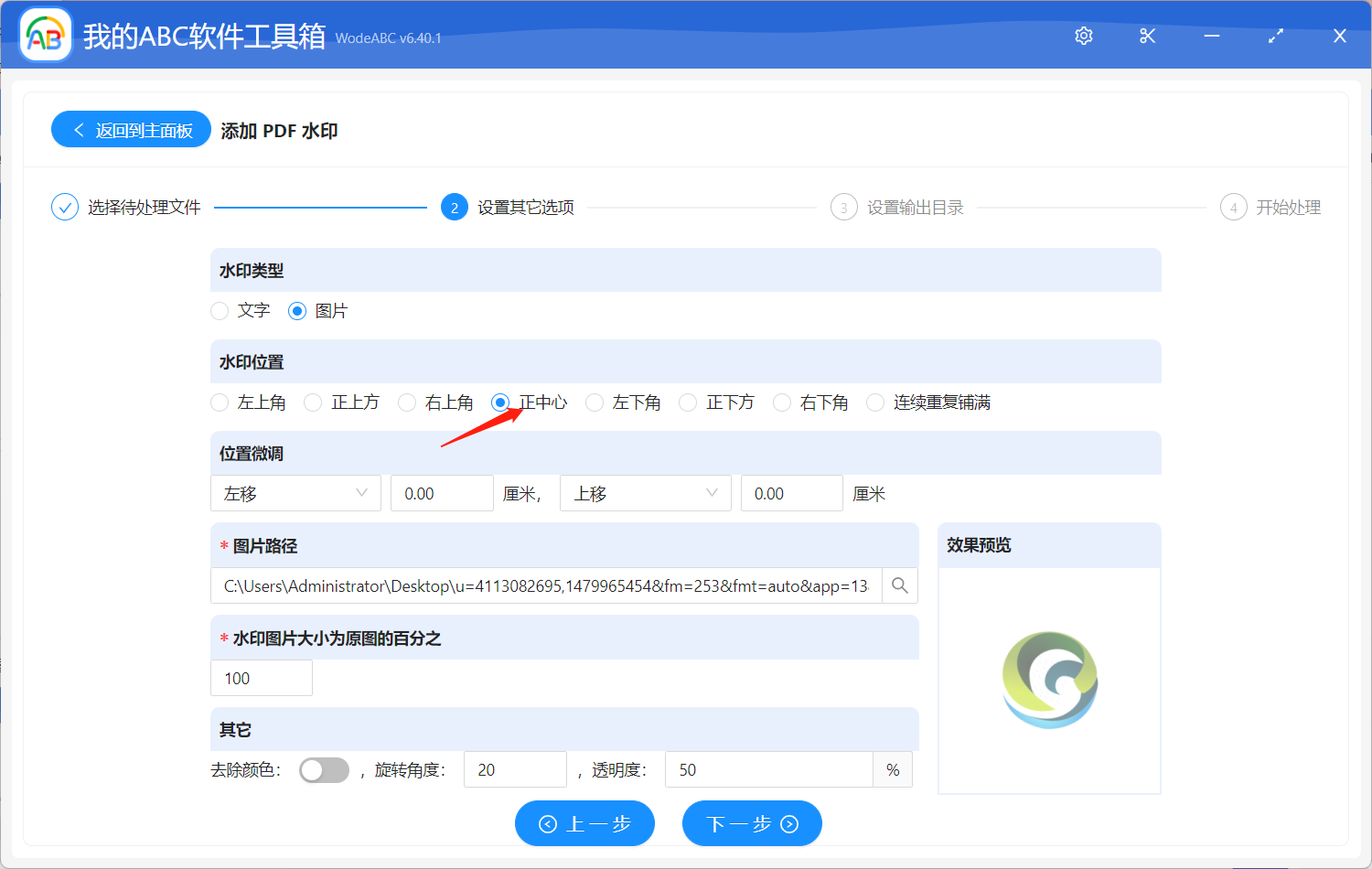
接下来的两个步骤较为简单就不多做介绍了,设置好输出目录,点击“开始处理”即可放心交由软件来自动将剩下的工作完成。
处理完成后可以在刚刚设置好的文件夹中找到输出文件进行查看。下图为按照以上步骤实际操作后得出的文件效果对比,第一张图片展示了作为示例上传的 PDF 文件内容,我们可以看到该文件中并没有任何水印信息。第二张图片为经过软件自动批量处理过后的文件效果,该 PDF 文件的每个页面正中间都批量添加了相同的图片水印作为标识。
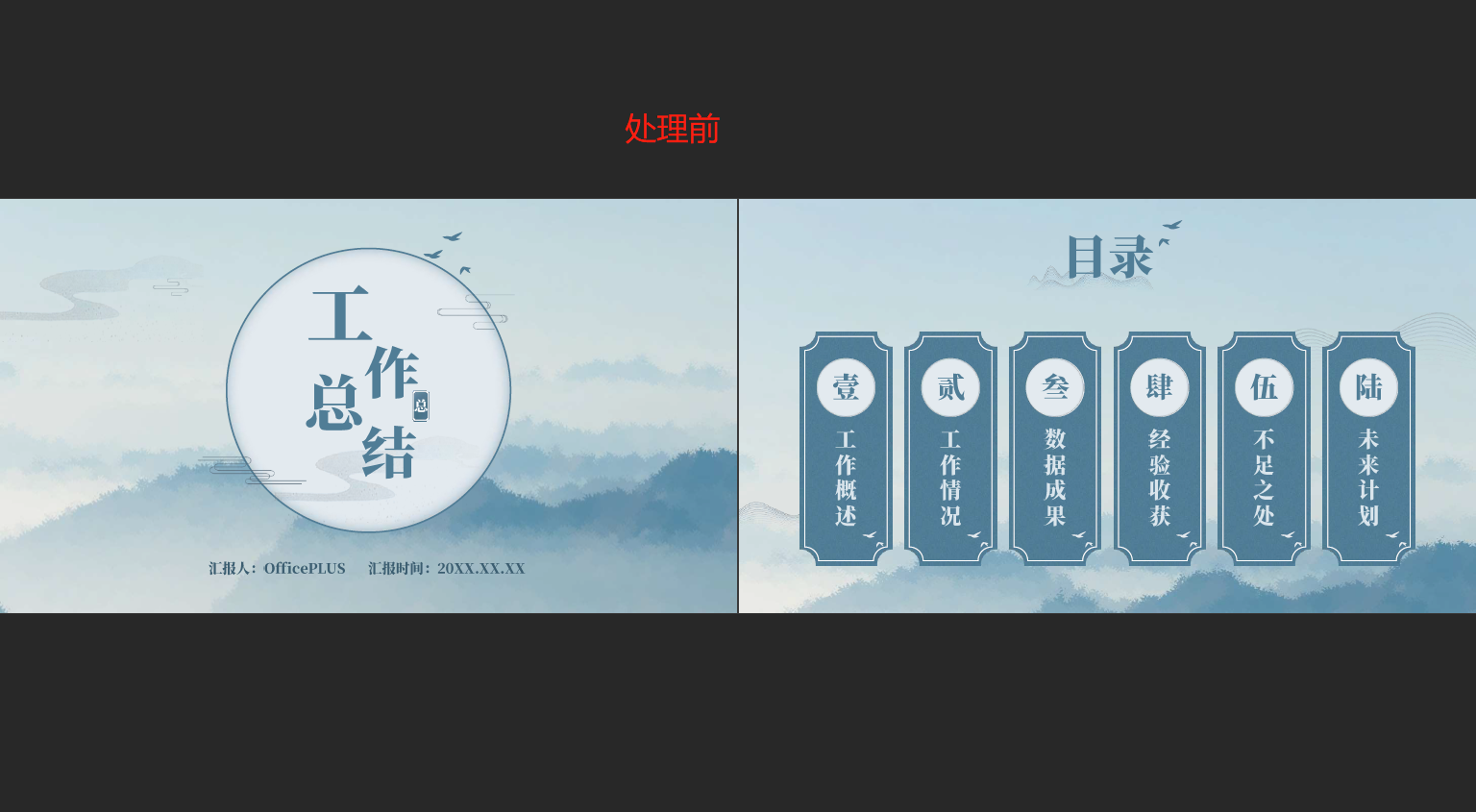
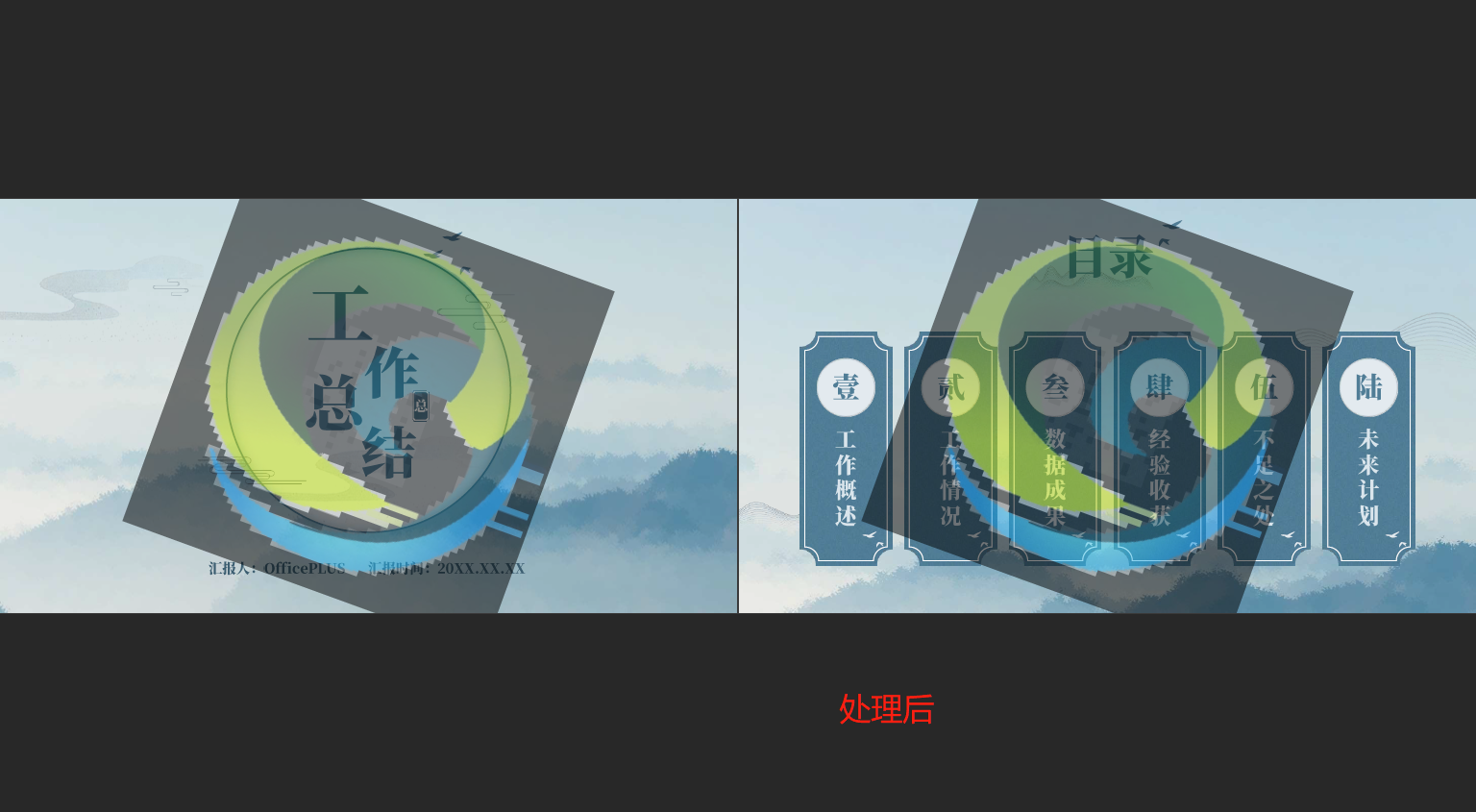
总而言之,批量在多个 PDF 文件的正中心添加相同的水印信息具有重要的功能和意义。使用上述方法步骤可以快速、准确地保护和标识大量的 PDF 文件,无论是用于版权保护、机密性标识还是品牌识别。不得不再提到的就是文中介绍的这款软件,它能够通过自动化方式为用户节省出大量的时间和精力,避免了逐个处理 PDF 文件的繁琐过程。值得一提的是,该软件不仅可以对 pdf 类型文件进行批量处理,也可以针对常见的 word、ppt、Excel 等多种文件类型进行丰富的批量处理操作,最大程度上满足不同用户在不同环境下的需求。